
Tipp: Ein Video ist nicht in Ihrer Sprache? Wählen Sie Untertitel 
Probieren Sie es aus!
Wenn sich eine Liste oder ein Diagramm auf der Seite hervorheben soll, verwenden Sie zur Veranschaulichung eine SmartArt-Grafik. Diese SmartArt-Features funktionieren in Ihren Office-Apps auf ähnliche Weise.
Hinzufügen von SmartArt
-
Wählen Sie Einfügen > SmartArt aus.
-
Wählen Sie links den gewünschten Layouttyp aus.
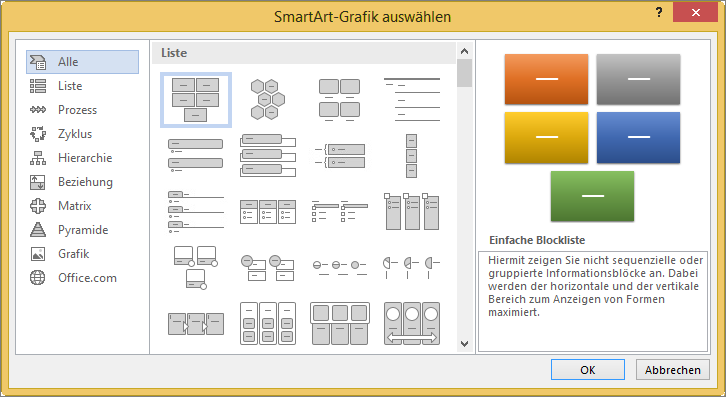
-
Wählen Sie eine Option und dann OK aus.
-
Wählen Sie [Text] aus, und geben Sie Ihren Text ein.
Hinzufügen einer weiteren Zeile
-
Klicken Sie mit der rechten Maustaste auf [Text], und wählen Sie Form davor hinzufügen oder Form danach hinzufügen aus.
Löschen einer Form
-
Wählen Sie die Form aus, und drücken Sie die ENTF-TASTE.
Ändern des Layouts, der Farbe oder der Formatvorlage
-
Wählen Sie die SmartArt-Grafik aus.
-
Wählen Sie in SmartArt-Tools die Registerkarte Entwurf aus.
-
Zeigen Sie auf die Layouts, um eine Vorschau davon anzuzeigen, und wählen Sie das gewünschte Layout aus.
-
Wählen Sie Farben ändern aus, zeigen Sie auf die Optionen, um eine Vorschau davon anzuzeigen, und wählen Sie die gewünschte Farbe aus.
-
Zeigen Sie auf die SmartArt-Formatvorlagen, um eine Vorschau davon anzuzeigen, und wählen Sie die gewünschte Formatvorlage aus.
Zurücksetzen der Grafik
-
Wählen Sie die SmartArt-Grafik aus.
-
Wählen Sie auf der Registerkarte SmartArt-Tools | Entwurf die Schaltfläche Grafik zurücksetzen aus.










